Google アカウントとその作成方法について【2018年6月の画面】なるべく詳しく解説しました
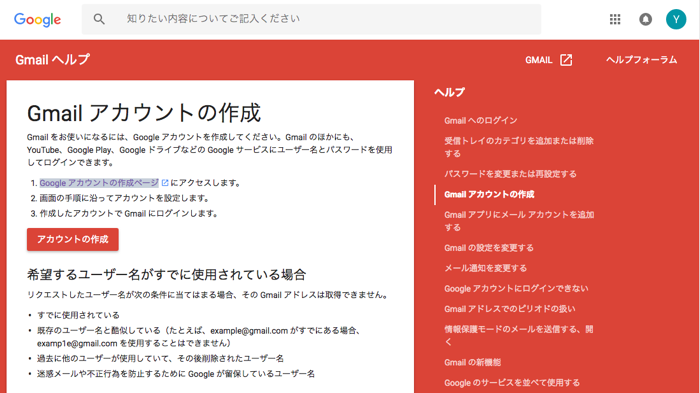
Googleアカウントの新規作成方法を、最新(2018年6月現在)の画面で解説しました。初心者の方にもわかりやすいよう補足説明をいれながら解説しています。またPC版(パソコン操作版)でのアカウント登録方法とスマフォ版での利用方法など、使用する状況にあわせて設定してみてください。お役に立てば幸いです。
Googleアカウントの概要
そもそも、「Googleアカウント」って何? 「Gmailアカウント」とちがうの?、形はメールみたいで「Gmail」のメールアドレスとどう違うの?
と結構わけわからなくなりがちですね、あまりごちゃごちゃにならないようにを意識してまとめてみました。
まず「Googleアカウント」とは、GmailやGoogle Now、YouTubeといったグーグル社の提供する、さまざまなサービスを使用するためのアカウントです。
Googleについて 「ぐぐれ」はグーグルで検索して
アカウントの前にそもそもGoogleって? 詳しくは以下、またはググってください(笑)
ウィキペディア(Wikipedia)
Google LLC(グーグル)は、インターネット関連のサービスと製品に特化したアメリカの多国籍テクノロジー企業である。検索エンジン、オンライン広告、クラウドコンピューティング、ソフトウェア、ハードウェア関連の事業がある。
「ぐぐって」
「グーグル先生に聞いてみて」
と言われたことはありませんか?
これは、「Googleの検索システムを使って、調べてみて」つまり、もっと広い意味でいうと「インターネットの検索サービスで調べてみて」ということです。さらにもっと大きな意味でいうと「自分で調べろ(他人に聞くな)ボケ」という時にも使われたりします(りんごの主観ですかね?、ちなみに「ボケ」というのは広島弁かな?りんごがよく言われていたセリフです、いつも「ググれボケ」とひとつながりで浴びせられています)。*「ボケ」「アホ」は関西では愛情表現と認識して受け止めています。
Googleのもっとも有名といっていいサービスはこのインターネットで検索されたことに対し、検索結果を提供することです。
ウィキペディア(Wikipedia)
独自のプログラムが、世界中のウェブサイトを巡回して情報を集め、検索用の索引を作り続けている。・・・・・・2015年3月の報告によれば、自社ウェブサイト上の広告を通じた収益が全収益の69%以上を占め、3カ月で119億ドル以上に上った[19]。検索エンジンとしては後発であるものの、リンクの集まる重要なページを上位に表示したり、表示に備えて検索対象のウェブページを保存しておいたりと、それまでの検索エンジンにはない機能によって2002年には世界で最も人気のあるものになり、AOLなどのクライアントを通じてインターネット検索のトップを占めるまでになっている[要出典]。日本では、Yahoo! JAPANに次いでシェア2位であるが、Yahoo! JAPANはYahoo Search Technologyの開発終了に伴い、Googleの検索エンジンへ徐々に移行しているため、移行が完了すればGoogleの検索結果が日本国内の98%を占めることになる[20]。
つまり、インターネット(ホームページ)を使って、なにかを調べるということをすると、裏でGoogleの検索エンジン(情報を検索するシステム、検索するためのプログラム)が一生懸命働いるということです(^^)

ちょっと単語を入れ間違えても「もしかして○○では」と正しい単語できちんと探してくれたり、「こんな情報もいかがですか?」と痒いところに手が届く追加情報も教えてくれたり、その仕事ぶりは本当におもわず「ありがとう」と頭の下がるサービスぶりです。りんごは毎日お世話になっています。
Googleのサービス
検索システムの他に、Googleはインターネットを利用した様々なサービスを提供しています、特にスマフォなどモバイル端末にはなくてはならないサービスがたくさんあります。
Googleの提供するサービスは、本当にたくさんあります、どんどん増えているし、全部把握するのはちょっと無理かもしれません(汗
興味があればこちらで
↓↓↓↓↓↓↓
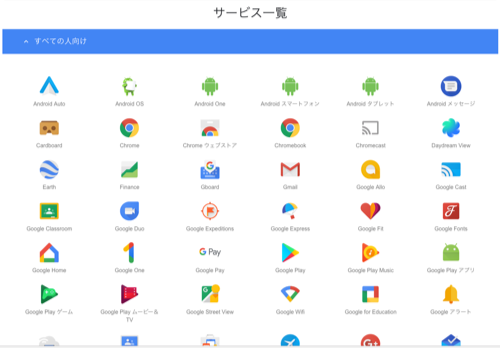
googleのサービス
Googleサービスを利用するにはGoogleアカウントを登録する
これらのGoogleサービスを利用するには、Googleアカウントの登録が必要です。アカウントはサービス毎に必要な場合もありますが、「Googleアカウント」はひとつでGoogleのほぼ全てのサービスを利用できます。
アカウントはサービス上のあなたです。(え?なんかよくわからない〜?ですかね)
銀行でいうと開設した口座みたいなもので、アカウントID(番号や記号)は銀行でゆうと「口座番号」にあたります、パスワードがその口座の暗証番号ですね。IDはそのサービス内において唯一無二(他の人と重複しない)で割り当てられます。
*以下のサイトにとっても詳しく優しく説明があります、読んでみてください
↓↓↓↓↓↓↓
■アカウントとは? 必ず理解できる世界一わかりやすい説明
(ヨッセンスさんのブログより)
GoogleアカウントとGmail
ざっくりいえば GoogleアカウントとGmailは同じものです。
正しくいうと、Googleアカウントにはほとんどの場合Gmailが使われます。
Gmail(ジーメール)はGoogleが提供するメールサービスです(メールアドレスが付与され、メールの送受信ができます)、Googleアカウントの登録をすると、Gmailのメールアドレスが自動的に作成されます。
つまり、Gmailアドレスを持っているということは、Googleアカウントを持っているということです。逆に言うとGoogleアカウントを持っているということは、Gmailアドレスも持っています。
*これはYahooサービスでも同様ですよね、Yahooアカウントを作成するということはYahooのメールアドレスを作って持っているということになります。
厳密にいうと同じではありません、別々にもできます。
以下よくわからない方は読み飛ばしてもかまいません。Q: Google アカウントのユーザー名は Gmail のユーザー名と同じですか?
A: Google アカウントのユーザー名は、Gmail を含め、すべての Google サービスで同じです。Google アカウントのユーザー名とパスワードを使用して、すべての Google サービスにログインできます。Q: Google ではユーザーのメールアドレスをどのように使用しますか?
A: Google では、Google サービスからのお知らせの送信に Gmail アドレスを使用します。ただし、パスワードを忘れたユーザーがアカウントへのアクセスを復旧できるようにする場合や、特定の通知(アカウントの不正使用が疑われる場合など)については、その他のメールアドレスを使用する場合があります。Q: Google アカウントを作成すると Gmail アドレスが作成される理由を教えてください。
A: Google が Gmail を気に入っているためです。お試しになれば、賛同していただけると思います。ただし、Gmail は利用せずに、Google アカウントを別のメールアドレスに関連付けたい場合は、Gmail アドレスを削除できます。Q: 現在使用している Gmail 以外のメールアドレスで、Google アカウントにログインすることはできますか?
A: 現在お使いのメールアドレスでログインしたい場合は、いつでも予備のメールアドレスをアカウントに追加することができます。こうすると、予備のメールアドレスかメインの Gmail アドレスのいずれかで、Google アカウントにログインすることができます。
Googleアカウントの作成(PC版)
新規でGoogleアカウントを作成する手順です、同時にGmailも作成されます。
Googleアカウントの作成画面を表示させる
以下をクリックしてアカウント作成画面を表示させます。
↓↓↓↓↓↓↓
Googleアカウントの作成
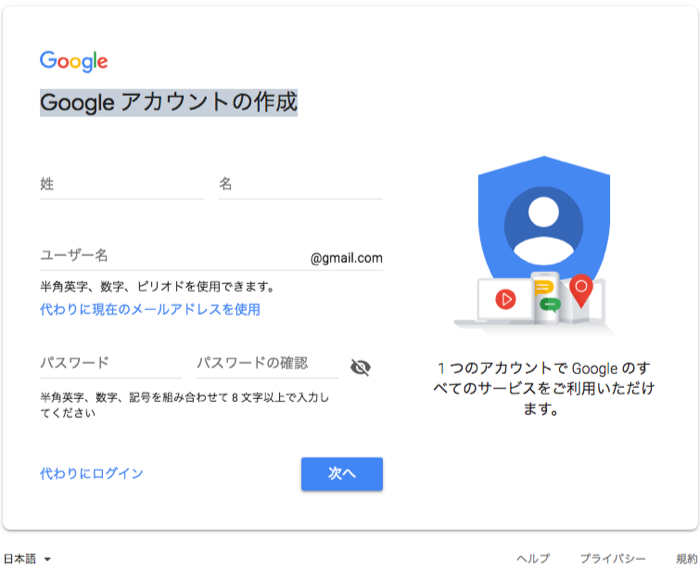
Googleアカウント作成の情報を入力する
情報を入力し、[次へ]をクリックします。
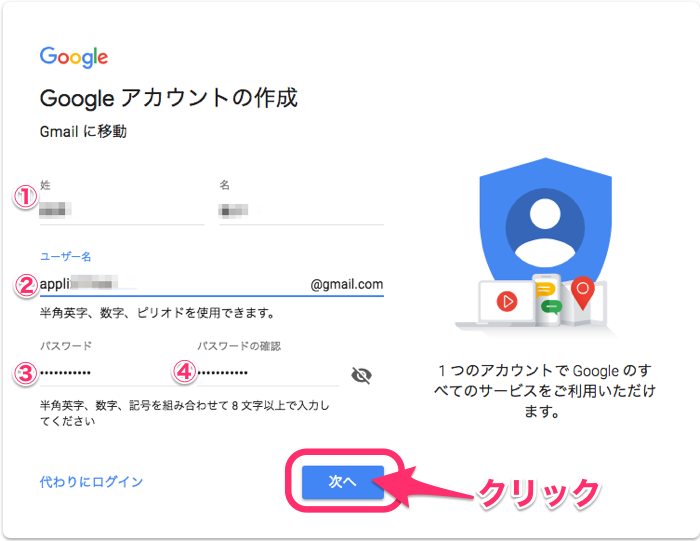
①名前を入れます:本名を漢字で入力します(英字やひらがなでもかまいません)
②希望のユーザー名を入力します
半角英字、数字、ピリオドが利用できます。
6文字以上30文字以内です
英数の大文字も入力できますが、区別がさせれません小文字のみ使用する方が無難です。
既に使用されている場合、次へをクリックすると以下のメッセージが表示されます
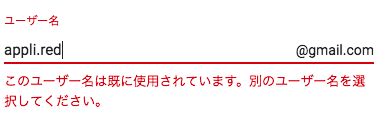
重複されないユーザー名を探すのはなかなか難しいです、
ユーザー名&パスワードを入力して次へのクリックしてみるという作業が何度か続きます。頑張ってトライしてください
③パスワード:半角英字、数字、記号を組み合わせて8文字以上で入力します。
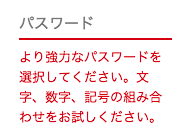
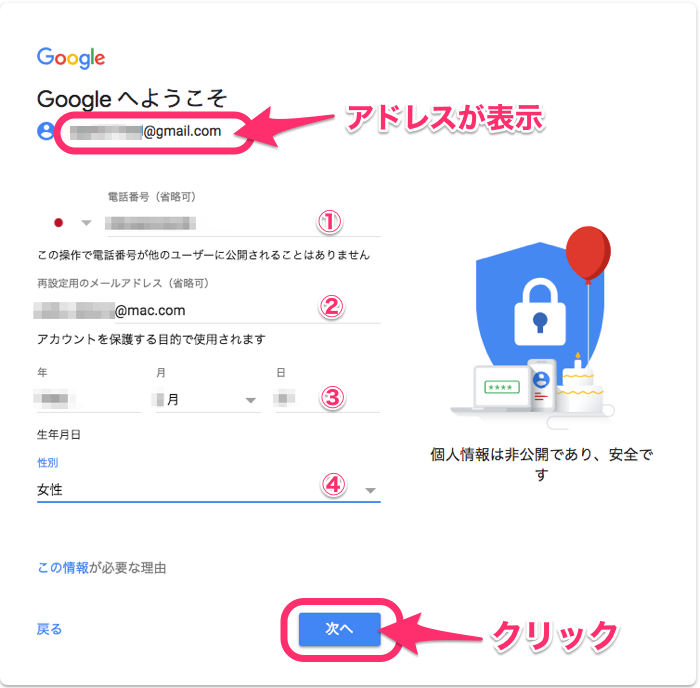
②既存のメールアドレス(Gmailではないもの)を入力します
④性別を選択します。
③の生年月日は必須です、国によって年齢制限があります、日本は13歳です。
④回答しないことも選べます
Google アカウントの作成時に個人情報の入力が必要な理由
Google アカウントを作成する際に、個人情報の入力が必要になります。この情報は、アカウントを安全に保ち、Google サービスの利便性を向上するために役立ちます。この情報が Google でどのように使用されるかについて詳しくは、Google プライバシー ポリシーをご覧ください。【必要となる個人情報】
■氏名
Google サービスで使用する名前を入力してください。ドキュメントや写真などのコンテンツを他のユーザーと共有するときに、コンテンツに名前が表示されます。■ユーザー名
Google アカウントにログインする際に使用するユーザー名
(例: myname@gmail.com)を入力します。
・Gmail アドレスを作成することも、すでにお持ちの Gmail 以外のメールアドレスを使用することもできます。
・半角英字、数字、ピリオドを使用できます。ユーザー名には大文字と小文字の区別がありません。どの文字が大文字または小文字であるかを覚えておく必要はありません。■パスワード
アカウントを安全に保つために、8 文字以上の安全性の高いパスワードを指定します。
・半角英字、数字、記号を組み合わせます
・住んでいる通りやペットの名前のように、推測されやすい個人情報や一般的な単語は使用しないでください。
・他のアカウントやウェブサイトと同じパスワードは使用しないでください。同様に、このパスワードは他のアカウントやサービスで使用しないでください。
詳しくは、安全性の高いパスワードの要件についての説明をご覧ください。■生年月日
生年月日を入力してください。一部の Google サービスでは、年齢要件が設定されています。詳しくは、年齢要件についての説明をご覧ください。
年齢はご自身で一般公開したり、特定のユーザーに公開したりしない限り、他のユーザーに表示されることはありません。■性別
性別を選択するか、回答しないことを選ぶこともできます。詳しくは、Google で性別がどのように使用されるかについての説明をご覧ください。
性別はご自身で一般公開したり、特定のユーザーに公開したりしない限り、他のユーザーに表示されることはありません。■電話番号
この項目は必須ではありませんが、モバイル端末をお持ちの場合は設定することを強くおすすめします。どのような方法で電話番号をアカウントに追加したかに応じて、電話番号はさまざまな Google サービスで使用できます。たとえば、再設定用の電話番号を追加しておくと、パスワードを忘れた場合にアカウントへのアクセスを復旧できます。
詳しくは、電話番号の用途についての説明をご覧ください。■現在のメールアドレス
すでにメールアドレスをお持ちの場合は、それを追加することをおすすめします。このメールアドレスは、次のようないくつかの用途に使用できます。
アカウントを安全に保つため
パスワードを忘れた場合など、ログインできなくなった場合にアクセスを復旧するため
Google サービスから通知を受け取るためこの情報を後で変更する
Google アカウントを作成した後、この情報の一部を変更して、誰に表示するかを管理できます。詳しくは、以下をご覧ください。
Google アカウント情報を編集する
他のユーザーに表示される自分に関する情報を管理する
電話番号の確認をする
上記で電話番号を入力した場合、確認操作の画面がでます。 [配信]をクリックします。
*電話番号の入力を省略した場合は必要ありません、利用規約に進みます。
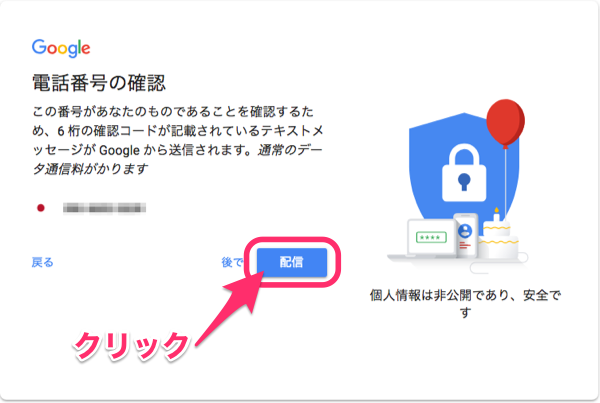
登録した、携帯電話宛てにSMS(ショートメッセージ)が届きます。
SMSにてコードを確認します。
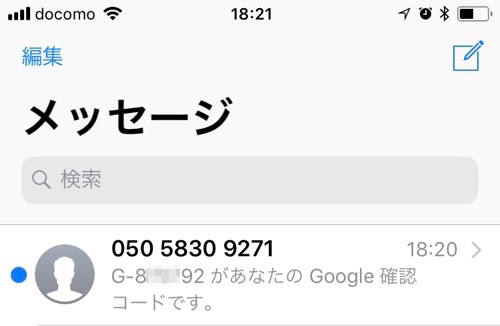
確認コードを入力します (Gは入力済のため、数字のみ入力します)、[確認]をクリックします。
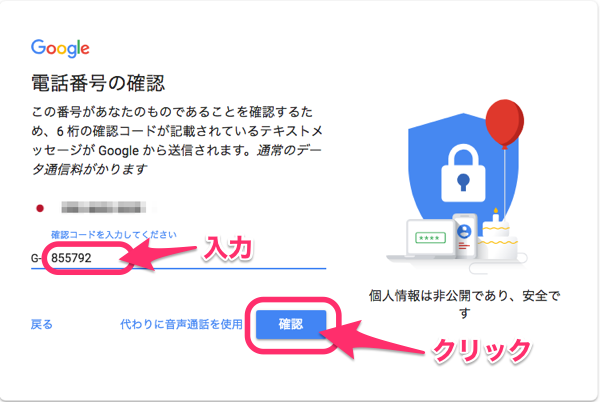
プライバシーと利用規約に同意する
プライバシーと利用規約が出ます、画面を下にスクロールさせます。
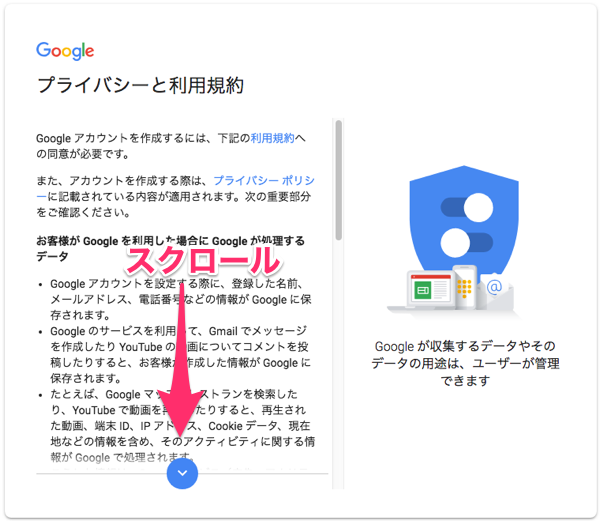
全て表示させると[同意します]のボタンが表示されます。問題なければクリックします。
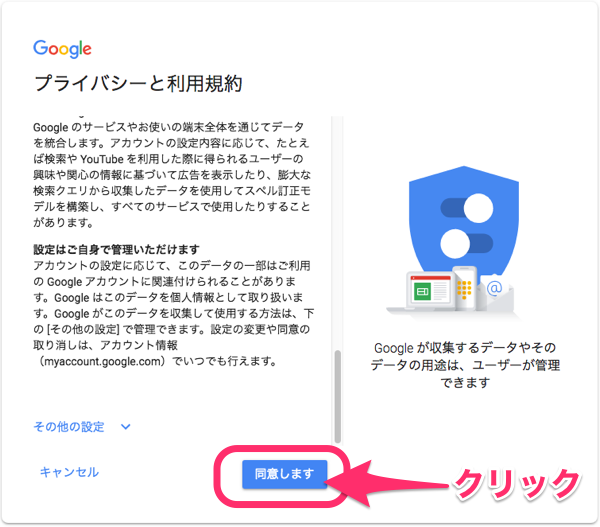
利用紹介の画面を観る
利用紹介の画面が出ます、[次へ]をクリックします
*紹介を見る必要がない場合は、右上の✖ボタンをクリックします。
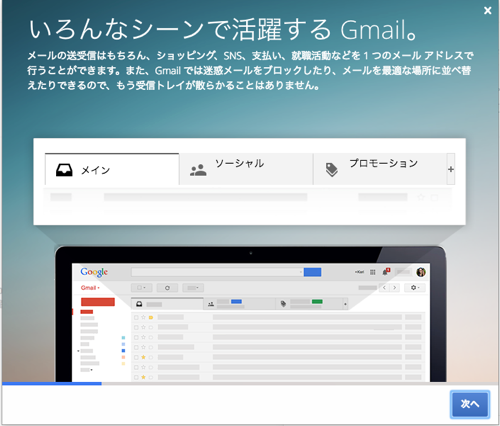
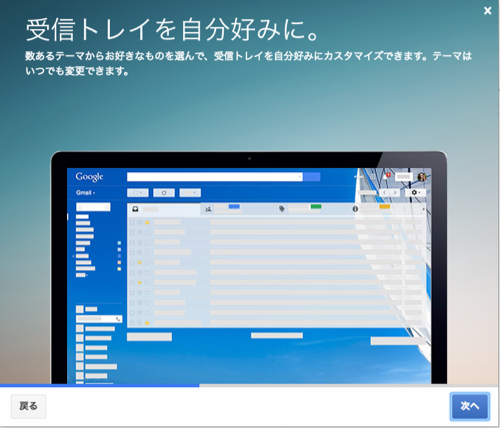
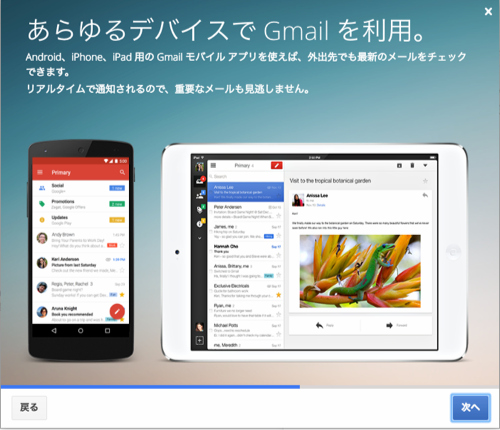
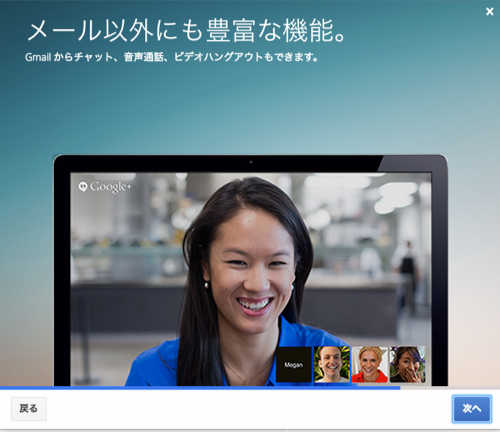
Gmailの画面を確認する
Gmailの作成完了画面が出ます、[Gmailに移動]をクリックします。
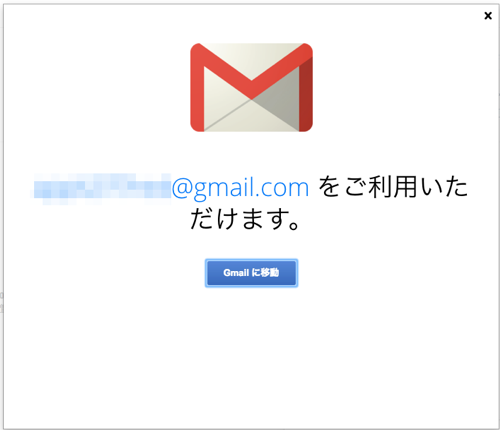
Gmailの画面になります。
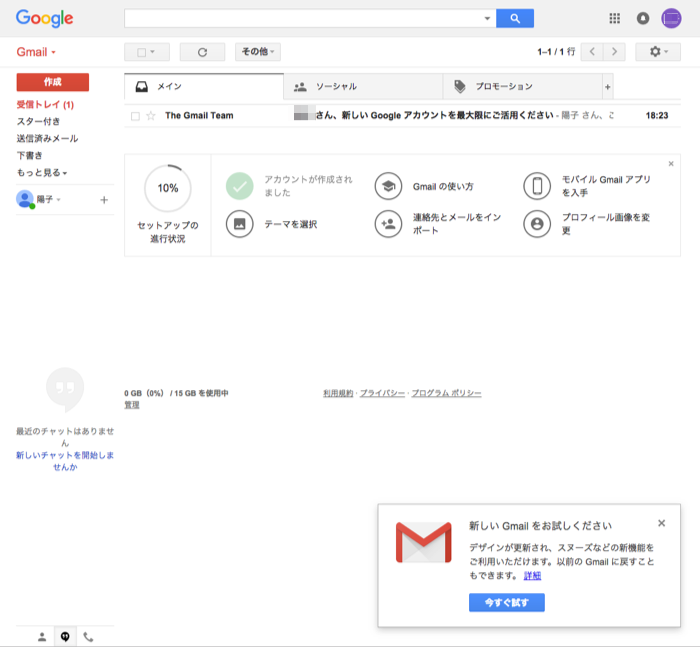
Gメールの利用方法は以下のサイトを参照してみてください
↓↓↓↓↓↓↓

完了です。
作成したGmailアドレスとパスワードでGoogleのサービスにログインできます。
Googleアカウントの作成(スマフォ版)
スマフォ版での登録方法です、アンドロイドとiPhonenに分けて説明します。
Android(アンドロイド)版での登録
GoogleはアンドロイドOSの提供元です。なので、Googleのこのアカウント登録はAndoroidスマホを使用する上へは必須と言っても過言ではありません。Googleアカウント登録をすると、新しい「アプリ」を公式サイトの「Google Play」からダウンロードできるようになります。
つまり、Andoroidスマホで新しいアプリを利用しようとすると、Googleアカウントを登録する必要があります。
「では」と、登録方法をご案内したいところですが、りんごはiPhoneユーザーです、アンドロイド端末の使用経験はありません。なので、ご案内は各社キャリアーのサポートページへのリンクです。
キャリアー(携帯電話会社)はこれ以外だよという方も、設定方法はほぼ同じです。どれかわかりやすいサイトを参考に登録してみてください。
iPhoneでの登録
iPhoneでは、アプリのダウンロードはAPPストアーから行います、なのでアンドロイド端末ほどGoogleアカウントに必要性はないかもしれません。でもGmaiが利用できたりパソコンと両方に設定することでいろいろ連携できます。
【設定画面からのアカウント登録】
■【iPhone/iPad】 Googleアカウント(Gmail)の設定方法(AU)
Gmailアプリのダウンロードと設定
iPhoneのホーム画面(起動したときの画面)で[AppStore]のアイコンを探してタップします。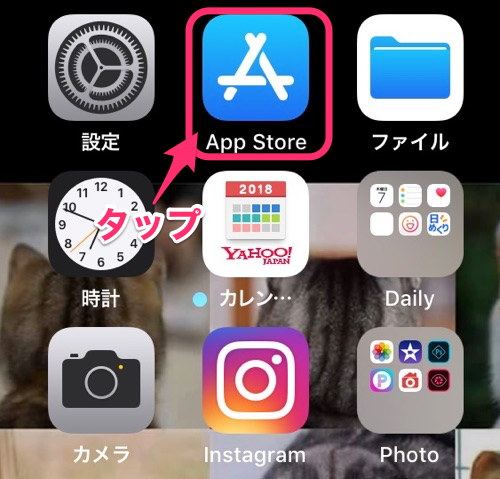
検索ウィンドウに「gmail」と入力します。
一覧にG-mailアプリが表示されるのhで、[入手]ボタンをタップします。
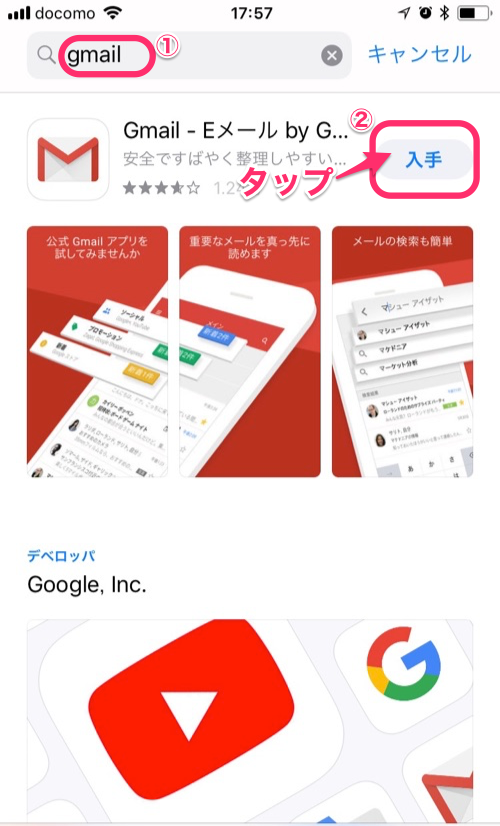
タッチIDまたは登録のAppleIDのPWを入力します。
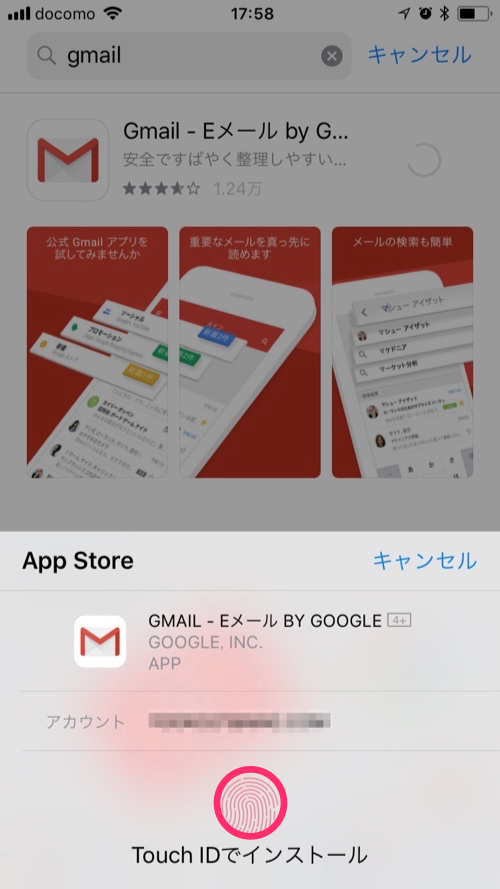
インストールが始まります。
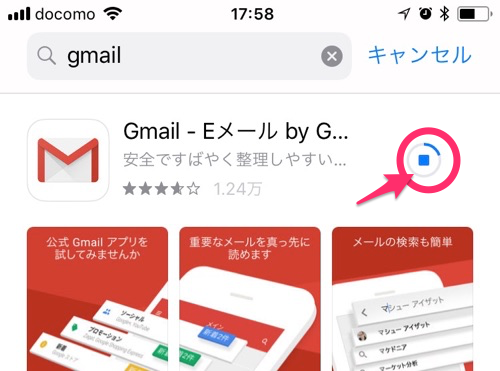
インストールが完了すると、ホーム画面に「Gmail」のアイコンが現れます。
[Gmail]アイコンをタップします。
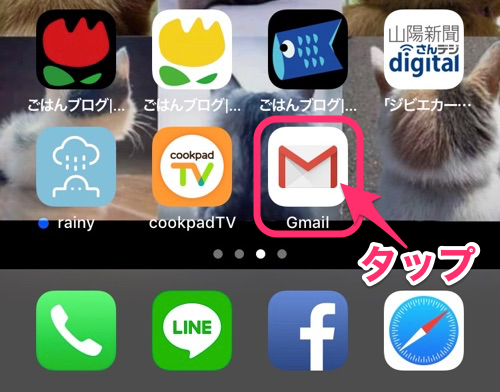
Gメールのログイン画面がでます、[ログイン]をタップします。
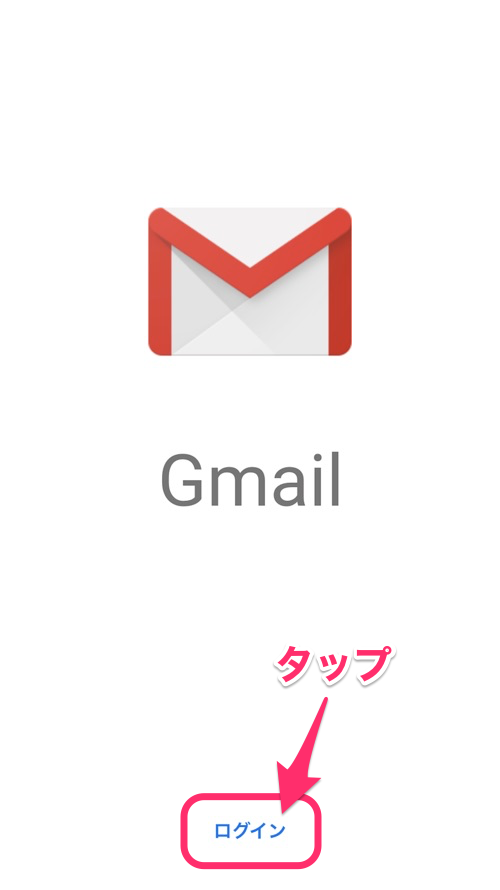
アカウントの追加画面が出ます。
「Google」のアイコンをタップします。
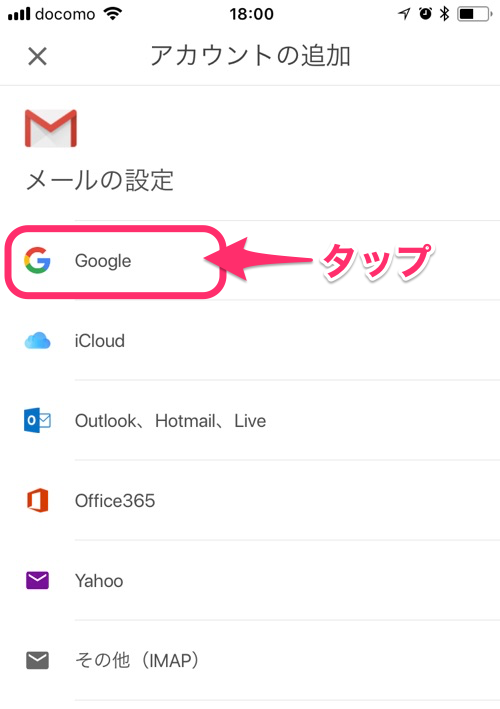
Gmailのサインインに対して確認の画面がでます[続ける]をタップします。
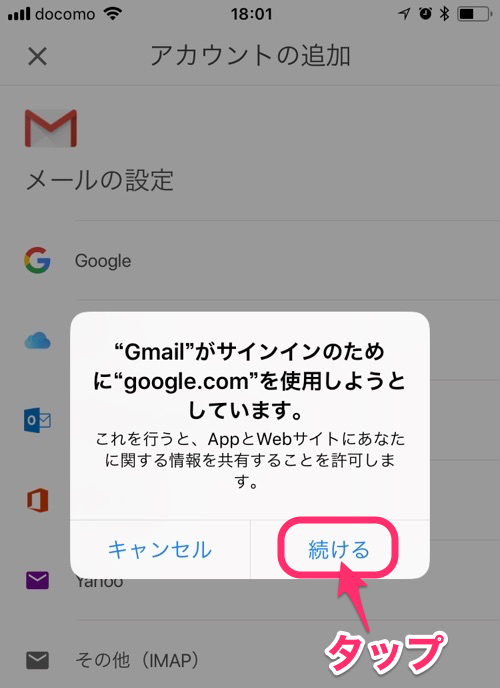
ログインの画面が出ます。
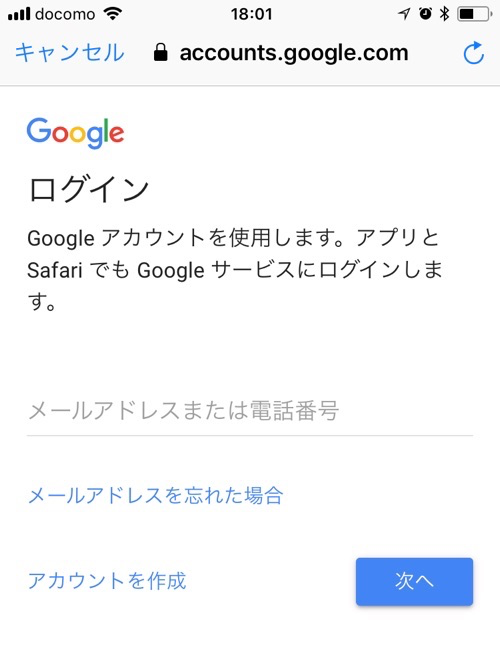
メールアドレスを入力して、[次へ]をタップします。
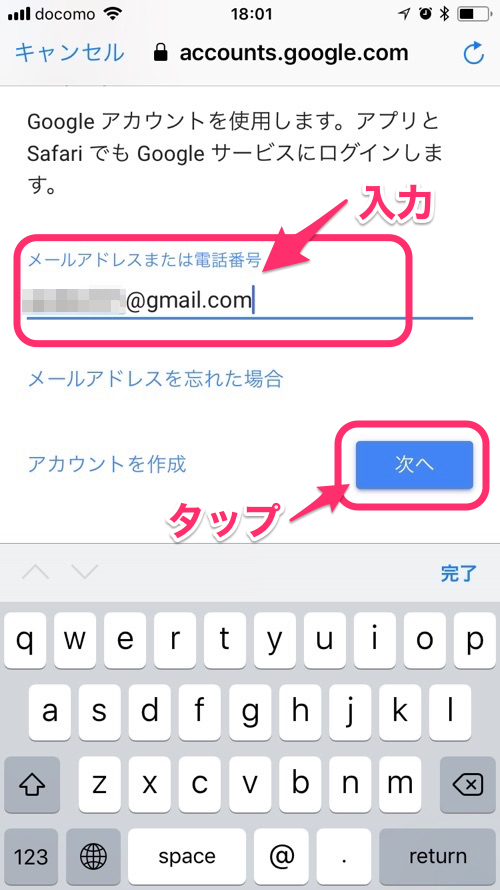
パスワードを入力し、[次へ]をタップします。
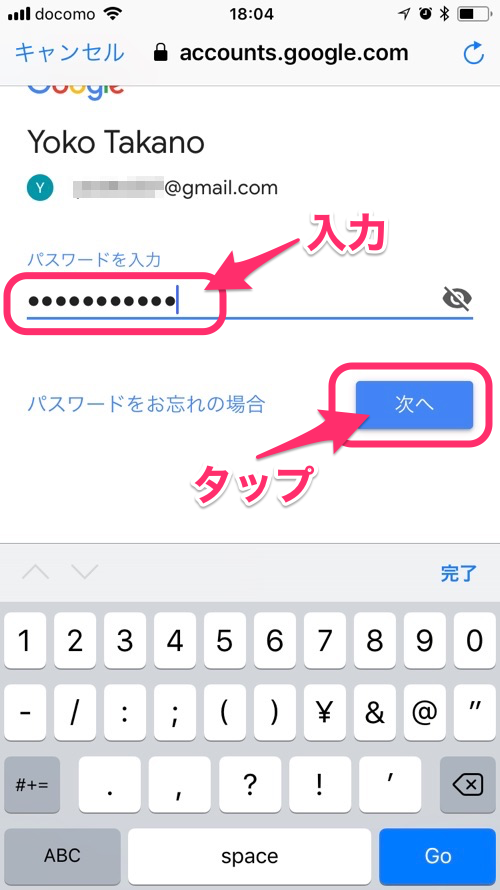
メールの受信等の通知設定です、どちらかを選びます。
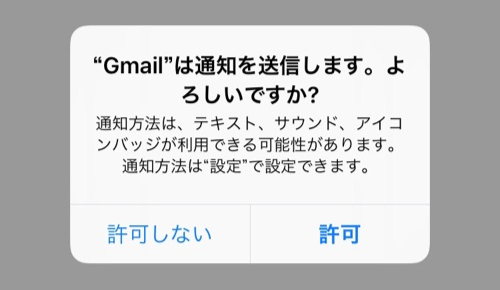
設定完了です、[OK]をタップします。
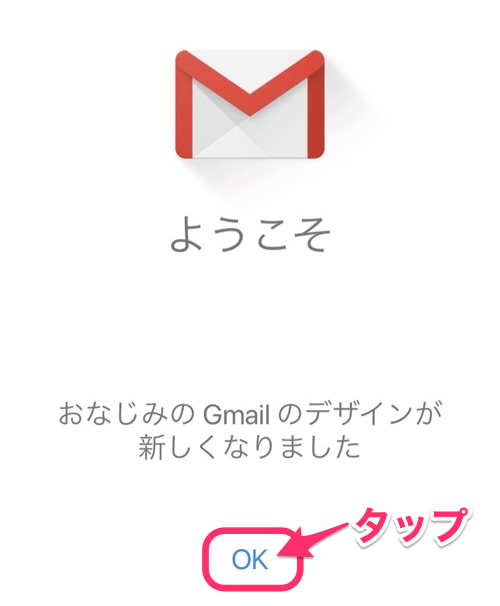
メールの受信フォルダ一覧です。
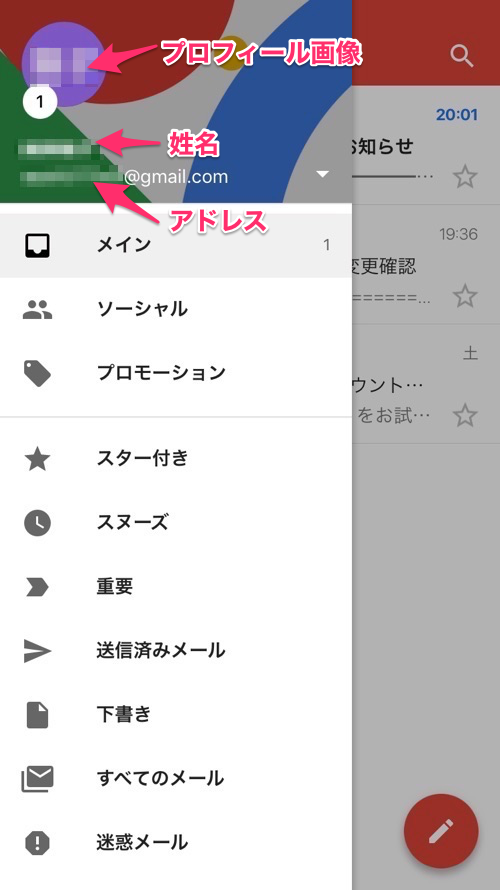
受信フォルダ内のメール一覧です。
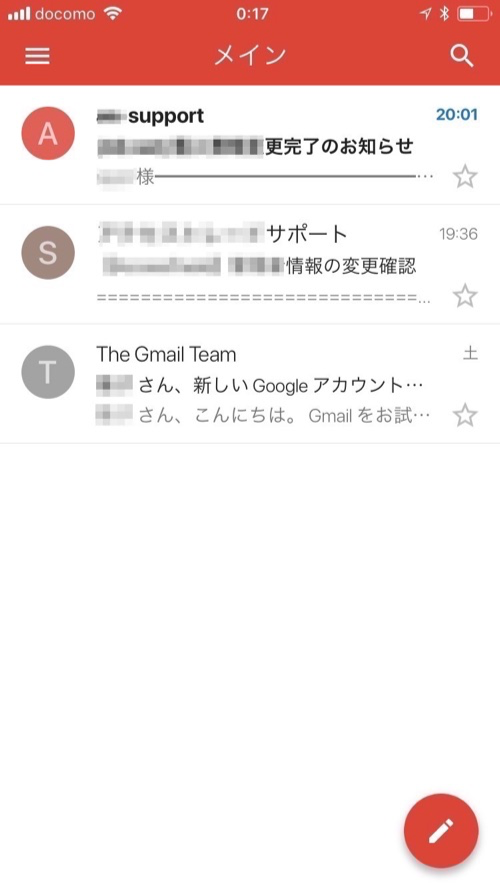
設定完了です。
その他の利用方法について
iPhneで、Googleアカウントを使用する方法は以下のグーグルサポートのページにまとめられています、もっとずっと使いこなしたい方は是非チャレンジしてください。
↓↓↓↓↓↓↓
Google アカウント ヘルプiPhone または iPad で Google アカウントを使用する
モバイル端末で Google アカウントをさまざまな方法で使用できます。■Safari にログインする
お使いの端末に搭載されているブラウザ「Safari」で Google アカウントにログインできます。Safari にログインすると、次のことが可能になります。
- ウェブで Google のサービスを利用するときに、よりカスタマイズされた機能を使用できます。
- ウェブサイトやアプリに 1 回のタップでログインできます。
- プライバシー設定をより詳細に制御できます。
ログインしている場合、Google アカウントのアクティビティ管理と広告表示設定が自動的に Safari に適用されます。
■自動的にログインする
Google アカウントを使って Google アプリまたはサードパーティのサービスにログインすると、Safari でも自動的に Google アカウントにログインします。そのため、端末でアカウントに再度ログインする必要はありません。Google アカウントを使って Safari にログインしたくない場合は、いつでもログアウトできます。
ログインしているかどうか確認する
アカウントにログインする、アカウントを切り替える
ログアウトし、アカウントを削除する■Google アプリにログインする
Gmail や YouTube などお気に入りの Google サービスのアプリをダウンロードして、iPhone や iPad でご利用いただけます。まず、必要なアプリをダウンロードする
- iPhone または iPad で App Store を開きます。
- 必要なアプリを見つけてダウンロードします。Google Inc. のアプリであることを確認してください。
次に、Google アカウントを使ってログインする
ログインの手順はサービスによって異なります。ここでは、一般的な Google アプリについて、アカウントの追加、切り替え、削除の手順を説明します。
Google 検索アプリ
Gmail アプリ
YouTube アプリ■Apple のアプリとアカウントを同期する
特定の Google サービスのコンテンツを iPhone または iPad に付属の対応するアプリと同期することができます。たとえば次のような方法があります。
- Gmail のメールをメールアプリで取得する
- Google カレンダーのイベントをカレンダー アプリで表示する
Google アカウントと Apple のアプリを同期する
同期するコンテンツを変更する、アカウントを削除する
他のアプリにログインするGoogle アカウントを使って Google 以外のアプリやウェブサイトにログインできる場合があります。
重要: Google アカウントを使ってサードパーティのサービスにログインすると、自動的に Safari にもログインします。